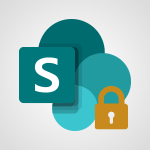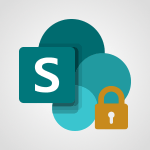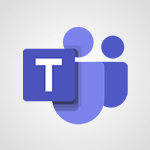SharePoint (Classic Sites) - Understanding the different types and roles of team sites in SharePoint Video
In this video, you will learn about the different types and roles of team sites in SharePoint.
The video covers the concept of team SharePoint sites, including public and private sites, and the importance of being cautious about sharing documents with external partners.
It also explains the three groups of users in a SharePoint site:
site owners, members, and site visitors.
The responsibility of site owners to assign appropriate access rights to internal and external users is highlighted.
This understanding of team sites in SharePoint will help you effectively manage and collaborate on projects within your organization.
- 3:05
- 2859 views
-
Teams - Do I share with OneDrive, SharePoint, or TEAMS?
- 2:24
- Viewed 3328 times
-
SharePoint (Classic Sites) - Granting access to the SharePoint site to someone outside the company
- 3:46
- Viewed 3198 times
-
SharePoint (Classic Sites) - Recovering deleted items (Recycle bin and Second-stage recycle bin)
- 2:18
- Viewed 4848 times
-
SharePoint (Classic Sites) - Creating a personalized permission level
- 2:46
- Viewed 2906 times
-
SharePoint (Classic Sites) - Creating a permission group
- 3:53
- Viewed 2726 times
-
SharePoint (Classic Sites) - Restoring an earlier version of your document
- 1:50
- Viewed 3035 times
-
SharePoint (Classic Sites) - Sharing a folder or document with someone outside the company
- 3:44
- Viewed 2903 times
-
SharePoint (Classic Sites) - Restricting a document to read-only mode (Extract a document)
- 2:05
- Viewed 2821 times
-
Protect a document shared by password
- 1:41
- Viewed 9552 times
-
How do I prevent the transfer of an email?
- 2:07
- Viewed 8599 times
-
Recovering deleted items (Recycle bin and Second-stage recycle bin)
- 2:18
- Viewed 4848 times
-
How do I block a sender?
- 1:01
- Viewed 3784 times
-
How do I share a document securely with Outlook?
- 1:49
- Viewed 3527 times
-
Create and manage team channel
- 1:51
- Viewed 3383 times
-
Do I share with OneDrive, SharePoint, or TEAMS?
- 2:24
- Viewed 3328 times
-
Manage permissions
- 1:10
- Viewed 3240 times
-
Restrict a folder/document to certain members of your team
- 1:49
- Viewed 3219 times
-
Restrict a document to reading only
- 1:03
- Viewed 3203 times
-
Granting access to the SharePoint site to someone outside the company
- 3:46
- Viewed 3198 times
-
How do I recognize a fraudulent email?
- 2:01
- Viewed 3040 times
-
Restoring an earlier version of your document
- 1:50
- Viewed 3035 times
-
Targeting content using a specific audience
- 3:35
- Viewed 2920 times
-
Creating a personalized permission level
- 2:46
- Viewed 2906 times
-
Sharing a folder or document with someone outside the company
- 3:44
- Viewed 2903 times
-
Checking the granted shares
- 2:27
- Viewed 2852 times
-
Restricting a document to read-only mode (Extract a document)
- 2:05
- Viewed 2821 times
-
How to protect an email by encryption?
- 2:41
- Viewed 2771 times
-
Creating a permission group
- 3:53
- Viewed 2726 times
-
Ensure data security during a Teams meeting
- 1:48
- Viewed 2639 times
-
General security practices in Outlook
- 1:03
- Viewed 2589 times
-
Manage permissions
- 1:03
- Viewed 1634 times
-
Understand and Secure Information Sharing in Instant Messaging
- 2:38
- Viewed 1037 times
-
Manage Privacy in Private Channels
- 2:34
- Viewed 827 times
-
Restrict a Document to Certain Team Members
- 1:50
- Viewed 821 times
-
Secure Teams Upon Creation
- 2:57
- Viewed 801 times
-
Secure a Shared Document with a Password
- 1:28
- Viewed 790 times
-
Restrict a Document to Read-Only
- 0:58
- Viewed 786 times
-
Check Granted Shares
- 00:48
- Viewed 430 times
-
Protect My Document with a Password and Expiration Date
- 01:02
- Viewed 374 times
-
Modify Sharing Rules
- 00:53
- Viewed 372 times
-
Recover deleted items
- 01:09
- Viewed 361 times
-
Best Security Practices on OneDrive
- 01:27
- Viewed 356 times
-
Restore Your OneDrive Space
- 01:42
- Viewed 346 times
-
Avoid Abusive Document Sharing
- 00:57
- Viewed 332 times
-
Block a sender
- 01:54
- Viewed 280 times
-
Recall or replace an e-mail message
- 01:45
- Viewed 243 times
-
Prevent transfer for a meeting
- 01:19
- Viewed 213 times
-
Prevent the forwarding of an email
- 01:01
- Viewed 212 times
-
Share a document securely with Outlook
- 02:21
- Viewed 207 times
-
Identify a fraudulent email
- 02:06
- Viewed 206 times
-
Protect an email by encrypting
- 01:10
- Viewed 205 times
-
Guide to Using the Microsoft Authenticator App
- 01:47
- Viewed 186 times
-
Provide an overview of best security practices in Outlook
- 01:08
- Viewed 178 times
-
Concept of Multi-Factor Authentication
- 01:51
- Viewed 173 times
-
Turn on Multi-Factor Authentication in the Admin Section
- 02:07
- Viewed 146 times
-
Introduction to PowerBI
- 00:60
- Viewed 167 times
-
Introduction to Microsoft Outlook
- 01:09
- Viewed 158 times
-
Introduction to Microsoft Insights
- 02:04
- Viewed 155 times
-
Introduction to Microsoft Viva
- 01:22
- Viewed 161 times
-
Introduction to Planner
- 00:56
- Viewed 169 times
-
Introduction to Microsoft Visio
- 02:07
- Viewed 158 times
-
Introduction to Microsoft Forms
- 00:52
- Viewed 164 times
-
Introducing to Microsoft Designer
- 00:28
- Viewed 224 times
-
Introduction to Sway
- 01:53
- Viewed 142 times
-
Introducing to Word
- 01:00
- Viewed 165 times
-
Introducing to SharePoint Premium
- 00:47
- Viewed 147 times
-
Create a call group
- 01:15
- Viewed 200 times
-
Use call delegation
- 01:07
- Viewed 128 times
-
Assign a delegate for your calls
- 01:08
- Viewed 200 times
-
Ring multiple devices simultaneously
- 01:36
- Viewed 136 times
-
Use the "Do Not Disturb" function for calls
- 01:28
- Viewed 126 times
-
Manage advanced call notifications
- 01:29
- Viewed 141 times
-
Configure audio settings for better sound quality
- 02:08
- Viewed 173 times
-
Block unwanted calls
- 01:24
- Viewed 140 times
-
Disable all call forwarding
- 01:09
- Viewed 141 times
-
Manage a call group in Teams
- 02:01
- Viewed 132 times
-
Update voicemail forwarding settings
- 01:21
- Viewed 130 times
-
Configure call forwarding to internal numbers
- 01:02
- Viewed 123 times
-
Set call forwarding to external numbers
- 01:03
- Viewed 148 times
-
Manage voicemail messages
- 01:55
- Viewed 187 times
-
Access voicemail via mobile and PC
- 02:03
- Viewed 205 times
-
Customize your voicemail greeting
- 02:17
- Viewed 125 times
-
Transfer calls with or without an announcement
- 01:38
- Viewed 121 times
-
Manage simultaneous calls
- 01:52
- Viewed 131 times
-
Support third-party apps during calls
- 01:53
- Viewed 160 times
-
Add participants quickly and securely
- 01:37
- Viewed 132 times
-
Configure call privacy and security settings
- 02:51
- Viewed 130 times
-
Manage calls on hold
- 01:20
- Viewed 137 times
-
Live transcription and generate summaries via AI
- 03:43
- Viewed 126 times
-
Use the interface to make and receive calls
- 01:21
- Viewed 131 times
-
Action Function
- 04:18
- Viewed 139 times
-
Search Function
- 03:42
- Viewed 188 times
-
Date and Time Function
- 02:53
- Viewed 169 times
-
Logical Function
- 03:14
- Viewed 255 times
-
Text Function
- 03:25
- Viewed 200 times
-
Basic Function
- 02:35
- Viewed 158 times
-
Categories of Functions in Power FX
- 01:51
- Viewed 189 times
-
Introduction to Power Fx
- 01:09
- Viewed 159 times
-
The New Calendar
- 03:14
- Viewed 282 times
-
Sections
- 02:34
- Viewed 171 times
-
Customizing Views
- 03:25
- Viewed 166 times
-
Introduction to the New Features of Microsoft Teams
- 00:47
- Viewed 271 times
-
Guide to Using the Microsoft Authenticator App
- 01:47
- Viewed 186 times
-
Turn on Multi-Factor Authentication in the Admin Section
- 02:07
- Viewed 146 times
-
Concept of Multi-Factor Authentication
- 01:51
- Viewed 173 times
-
Retrieve Data from a Web Page and Include it in Excel
- 04:35
- Viewed 392 times
-
Create a Desktop Flow with Power Automate from a Template
- 03:12
- Viewed 334 times
-
Understand the Specifics and Requirements of Desktop Flows
- 02:44
- Viewed 206 times
-
Dropbox: Create a SAS Exchange Between SharePoint and Another Storage Service
- 03:34
- Viewed 349 times
-
Excel: List Files from a Channel in an Excel Workbook with Power Automate
- 04:51
- Viewed 222 times
-
Excel: Link Excel Scripts and Power Automate Flows
- 03:22
- Viewed 228 times
-
SharePoint: Link Microsoft Forms and Lists in a Power Automate Flow
- 04:43
- Viewed 404 times
-
SharePoint: Automate File Movement to an Archive Library
- 05:20
- Viewed 199 times
-
Share Power Automate Flows
- 02:20
- Viewed 193 times
-
Manipulate Dynamic Content with Power FX
- 03:59
- Viewed 197 times
-
Leverage Variables with Power FX in Power Automate
- 03:28
- Viewed 184 times
-
Understand the Concept of Variables and Loops in Power Automate
- 03:55
- Viewed 196 times
-
Add Conditional “Switch” Actions in Power Automate
- 03:58
- Viewed 232 times
-
Add Conditional “IF” Actions in Power Automate
- 03:06
- Viewed 168 times
-
Create an Approval Flow with Power Automate
- 03:10
- Viewed 361 times
-
Create a Scheduled Flow with Power Automate
- 01:29
- Viewed 584 times
-
Create an Instant Flow with Power Automate
- 02:18
- Viewed 338 times
-
Create an Automated Flow with Power Automate
- 03:28
- Viewed 328 times
-
Create a Simple Flow with AI Copilot
- 04:31
- Viewed 306 times
-
Create a Flow Based on a Template with Power Automate
- 03:20
- Viewed 274 times
-
Discover the “Build Space”
- 02:26
- Viewed 192 times
-
The Power Automate Mobile App
- 01:39
- Viewed 200 times
-
Familiarize Yourself with the Different Types of Flows
- 01:37
- Viewed 193 times
-
Understand the Steps to Create a Power Automate Flow
- 01:51
- Viewed 282 times
-
Discover the Power Automate Home Interface
- 02:51
- Viewed 187 times
-
Access Power Automate for the Web
- 01:25
- Viewed 298 times
-
Understand the Benefits of Power Automate
- 01:30
- Viewed 245 times
Objectifs :
This document aims to provide a comprehensive overview of Teams SharePoint sites, their functionalities, user roles, and best practices for managing access to ensure data security and effective collaboration.
Chapitres :
-
Introduction to Teams SharePoint Sites
Teams SharePoint sites serve as common online storage spaces designed for sharing data, co-editing files, and broadcasting information both internally and with external partners. Unlike SharePoint communication sites, which are restricted to internal users, Teams SharePoint sites allow for broader access while maintaining a professional standard. -
Accessibility and Vigilance
These sites can be accessed from any device—PC, mobile, or tablet—provided there is an internet connection. It is crucial to be vigilant about the individuals with whom documents are shared, ensuring that sensitive information remains secure. -
Types of SharePoint Sites
There are two main types of Teams SharePoint sites: - **Public Sites**: Accessible to all employees within the organization. - **Private Sites**: Restricted to specific members, with access managed by the site owners. To determine the type of a site, refer to the label displayed under the site title on its homepage. -
Best Practices for Document Management
It is advisable to create separate sites for internal and external documents to prevent accidental sharing of sensitive information. By default, it is recommended to maintain two distinct sites for clarity and security. -
User Roles in SharePoint Sites
There are three primary user roles within a SharePoint site: - **Site Owners**: Responsible for managing access to data and ensuring that only authorized individuals can enter collaborative spaces. - **Members**: Typically users who contribute to the site’s content. They can view, add, update, and delete documents and lists. - **Site Visitors**: Users who only need to view and read information without the ability to edit or add content. Users can easily identify site owners through the site panel for any necessary contact regarding access or content. -
Managing Access and Permissions
Access to data is the responsibility of the site owners, who must assign appropriate rights to both internal and external users. Additionally, SharePoint site administrators can create different user groups to manage access and permissions efficiently. -
Further Learning
For more detailed information on managing SharePoint sites, it is recommended to watch the site owner videos available in this module.
FAQ :
What is SharePoint used for?
SharePoint is used for online storage, collaboration, and sharing of documents and information within organizations, as well as with external partners.
What are the different types of SharePoint sites?
There are two main types of SharePoint sites: public sites, which are accessible to all employees, and private sites, which are restricted to specific members.
Who are the site owners in SharePoint?
Site owners are users responsible for managing a SharePoint site, ensuring that only qualified individuals have access to the site's content.
Can I share a SharePoint site with external partners?
Yes, you can share your SharePoint site with external partners, but it is important to keep internal and external information separate by creating distinct sites.
What are the roles of members and visitors in a SharePoint site?
Members can view, add, update, and delete content, while visitors can only view and read information without editing capabilities.
How can I manage access rights in SharePoint?
Access rights can be managed by site owners who assign appropriate permissions to internal and external users, and by creating user groups for mass access management.
Quelques cas d'usages :
Collaborative Project Management
Teams can use SharePoint sites to manage projects collaboratively by sharing documents, tracking progress, and assigning tasks. This improves communication and ensures that all team members have access to the latest information.
Document Sharing with External Partners
Organizations can create separate SharePoint sites for sharing documents with external partners, ensuring that sensitive internal information remains secure while facilitating collaboration on joint projects.
Training and Onboarding
SharePoint can be used to create training sites where new employees can access onboarding materials, company policies, and training documents, streamlining the onboarding process.
Data Management and Reporting
SharePoint sites can be utilized for managing data and generating reports. Site owners can control access to sensitive data while allowing team members to contribute to data collection and analysis.
Event Planning
Teams can use SharePoint to plan and organize events by sharing schedules, documents, and resources. This ensures that all team members are informed and can collaborate effectively.
Glossaire :
SharePoint
A web-based collaboration platform developed by Microsoft that integrates with Microsoft Office. It is used for storing, organizing, sharing, and accessing information from any device.
SharePoint site
A specific area within SharePoint where users can collaborate, share documents, and manage information. Sites can be public or private.
Public site
A SharePoint site that is accessible to all employees within an organization.
Private site
A SharePoint site that is restricted to specific members, with access managed by the site owners.
Site owners
Users who manage a SharePoint site, ensuring appropriate access to data and maintaining the site's content.
Members
Users who have permissions to view, add, update, and delete content within a SharePoint site.
Site visitors
Users who can only view and read information on a SharePoint site but cannot edit or add content.
User groups
Collections of users within SharePoint that can be assigned specific permissions to manage access and rights efficiently.
Access rights
Permissions assigned to users that determine what actions they can perform on a SharePoint site, such as viewing, editing, or deleting content.